win7宽带连接已断开连接怎么回事 宽带连接断开后如何重新连接
更新时间:2023-09-22 12:55:03作者:yang
win7宽带连接已断开连接怎么回事,随着科技的不断发展,宽带连接已经成为我们生活中不可或缺的一部分,当我们使用Win7操作系统时,有时会遇到宽带连接突然断开的情况,这给我们带来了不便和困扰。当宽带连接断开后,我们应该如何重新连接呢?本文将为大家介绍一些简单有效的方法,帮助您轻松解决这个问题。无论是初次使用Win7系统还是已经习惯了该系统的用户,都能从中受益。让我们一起来探索吧!
步骤如下:
1.点击电脑桌面左下角的开始菜单。

2.选择控制面板。
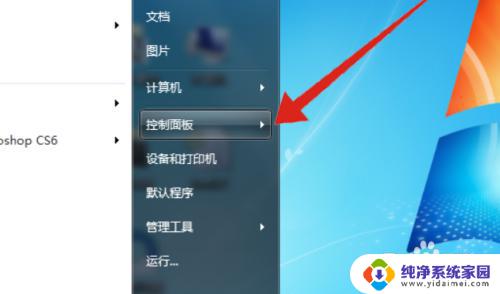
3.打开设备管理器。
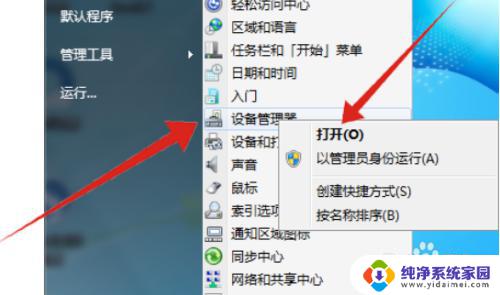
4.在设备管理器界面点击网络适配器。
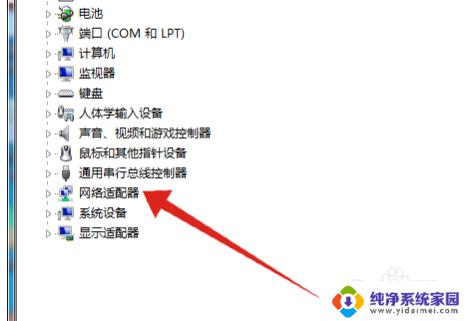
5.鼠标右键单击安装的网卡驱动,点击启用即可。
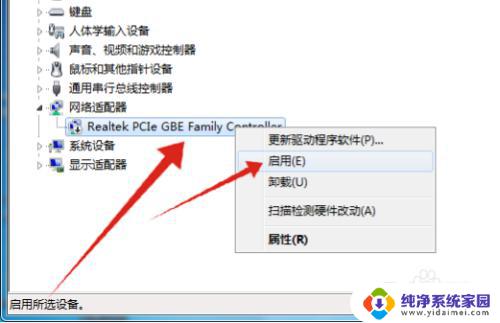
以上是关于win7宽带连接已断开连接怎么回事的所有内容,如果您遇到相同的问题,可以参考本文中提到的步骤来修复,希望这些步骤对您有所帮助。
win7宽带连接已断开连接怎么回事 宽带连接断开后如何重新连接相关教程
- win7开机自动连接宽带 win7如何设置开机自动连接宽带
- win7怎么连宽带 win7如何设置宽带连接
- win7拨号连接在哪里 Windows 7如何打开本地宽带连接位置
- 宽带调节器出现连接问题怎么解决win7 宽带调制调节器连接问题解决方法
- 宽带651一键修复win7 win7系统宽带连接错误651的原因和解决方法
- win7新系统怎么连接网络 Win7如何有线连接网络
- win7怎么连接新的无线网络 win7系统无线网络连接教程
- win7怎么连接无线打印机 win7如何设置网络打印机连接
- win7怎么显示网络连接 如何显示Win7右下角的网络连接图标
- win7怎么连接别人的共享打印机 win7如何连接共享打印机
- win7怎么查看蓝牙设备 电脑如何确认是否有蓝牙功能
- 电脑windows7蓝牙在哪里打开 win7电脑蓝牙功能怎么开启
- windows 激活 win7 Windows7专业版系统永久激活教程
- windows7怎么设置自动登出 win7系统自动登录设置方法
- win7连11打印机 win7系统连接打印机步骤
- win7 0x0000007c Windows无法连接打印机错误0x0000007c解决步骤